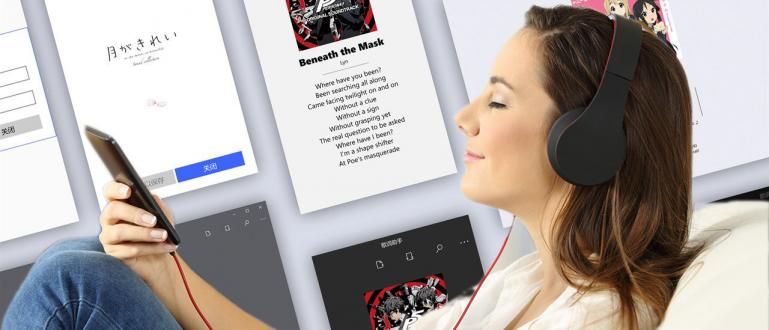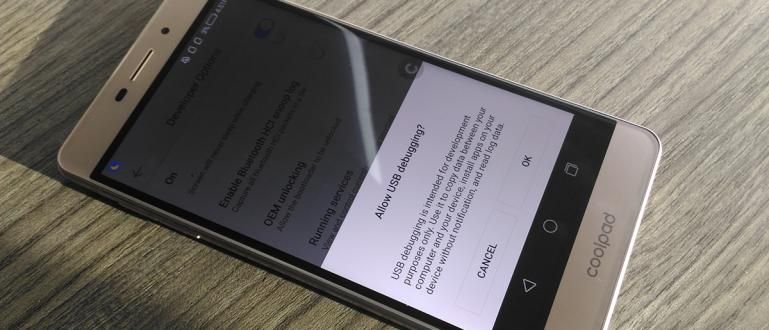Vysoké specifikace ovlivňují také rychlost a výkon počítače. Ale nezřídka, i když počítač, který je ve vlastnictví, používá komponenty s vysokými specifikacemi, počítač je při používání stále pomalý a pomalý. Un
Počítače jsou dnes jedním z nejdůležitějších zařízení. Proč je to důležité? Protože v dnešní době se téměř veškerá práce a hry provádí pomocí počítačů. Existují také různé typy, značky a velikosti počítačů. Různé počítače mají jistě různé specifikace. Některé mají vysoké specifikace a některé nízké. Vše závisí na zamýšleném použití. Počítače na hraní her mají samozřejmě vyšší specifikace než počítače na psaní.
Vysoké specifikace ovlivňují také rychlost a výkon počítače. Není však neobvyklé, že počítače, které jsou ve vlastnictví, používají komponenty s vysokými specifikacemi, ale počítač je stále používá pomalý a pomalý při použití. K tomu si tentokrát probereme, jak jednoduchými kroky zrychlit pomalý či pomalý počítač.
- Jak změnit přihlašovací obrazovku ve Windows 10
- Zde je to, co se stane, když se smaže složka System32!
- Bill Gates: CTRL+ALT+DEL je chyba
Zrychlete pomalý počítač
1. Používejte operační systém, který vyhovuje specifikacím
Zde jde o to, že byste neměli být nuceni instalovat operační systém, který není srovnatelný se specifikacemi počítače. Obvykle platí, že čím novější operační systém se používá, tím vyšší jsou požadované specifikace. Například na Windows 8.1 nebo Windows 10. Dva nejnovější operační systémy mají poměrně hodně paměti RAM. Pokud tedy máte počítač s nízkými specifikacemi, Windows 7 nebo starší verze mohou být nejlepší volbou.
2. Vypněte zbytečné vizuální efekty
Vizuální efekty sice slouží ke zkrášlení vzhledu počítače, ale důsledkem je zátěž RAM počítače. Pokud jste uživatelem Windows, můžete vizuální efekt vypnout pomocí následujících kroků. Klikněte klíč Windows >> Klikněte pravým tlačítkem na Počítač >>Klepněte na tlačítko Vlastnosti >> Poté vyberte Pokročilé systémové nastavení >> vyberte kartu Pokročilý >> v sekci výkon klikněte Nastavení >>svitek dolů a vypněte kontrolu vizuální efekty.

3. Při spuštění vypněte Nepotřebné aplikace
Když počítač jako první bota a zapne se, obvykle existuje několik aplikací, které se také automaticky otevřou. Aplikace jako tato jsou na počítači vlastně docela zatěžující, zvlášť když jich je hodně. Doporučujeme vypnout nepotřebné aplikace, když spuštění. To samozřejmě může ulehčit zátěži počítače a zrychlit jej. To je docela snadné. za prvé klepněte na tlačítko Start >> Typ msconfig pak vstoupit >> vyberte kartu Spuštění a zrušte zaškrtnutí zbytečných aplikací.

4. Použijte lehký antivirus
Antivirus je jedním z bezpečnostních požadavků každého počítače. Software to pomáhá zabránit virům v infikování a poškození zařízení. Antivirus má obvykle poměrně velké zatížení pro počítač, ale ne příliš software lehký antivirus k použití. Například Smadav nebo Avira, které lze použít pro váš počítač.
 Smadav.net Antivirové a bezpečnostní aplikace KE STAŽENÍ
Smadav.net Antivirové a bezpečnostní aplikace KE STAŽENÍ 5. Vypněte funkci Aero (pokud používáte Windows)
Pokud jste uživatelem Windows, pak funkce aero může být jedním z faktorů, které zpomalují výkon vašeho počítače. Použití funkce aero má zkrášlit vzhled Windows. Díky této funkci jsou záložky, které se objeví, průhledné a příjemné na pohled. Ale to je samozřejmě také dost zatěžující pro výkon počítače, protože to zabírá RAM. Takže byste měli tuto funkci aero pomocí vypnout standardní téma.
6. Provádějte pravidelné čištění pevného disku
Věděli jste to při procházení nebo instalaci a odinstalaci aktivit? software z vašeho počítače vygeneruje registr, cookies a mezipaměti nové, které se obvykle nepoužívají. Pokud toto není vyčištěno, počet se zvýší, nahromadí a bude nadále zatěžovat počítač, protože ho hodně využívá Pevný disk. Proto je lepší udělat Uklidit pravidelně. Můžete použít aplikace třetích stran, jako je CCleaner, nebo bez aplikace. Metoda je docela snadná, konkrétně: Klepněte na tlačítko Start >> Klikněte Všechny programy >> Vyberte Příslušenství >> Klikněte Systémové nástroje >> vybrat Vyčištění disku.
 Čištění a ladění aplikací Piriform STÁHNOUT
Čištění a ladění aplikací Piriform STÁHNOUT 7. Pravidelně defragmentujte pevný disk
Proces defragmentovat ve skutečnosti je uklidit soubory, které jsou na pevném disku, aby je počítač rychleji přečetl. Proto byste to měli udělat defragmentovat toto pravidelně po určitou dobu. Dělat defragmentovat to je s kroky: Klikněte Okna >>Příslušenství >>Systémové nástroje >> vybrat Defragmentace disku.

8. Nainstalujte pouze nezbytný software
Příliš mnoho software Samozřejmě to zvýší zátěž vašeho počítače. K tomu byste měli nainstalovat software jen to, co je potřeba. Pokud například chcete počítač skutečně používat pouze pro psaní nebo jednoduchou práci, stačí nainstalovat aplikace Office, které potřebujete. Pokud se však počítač používá pro účely návrhu, nainstalujte software Adobe, který vyhovuje vašim potřebám.
 Apps Cleaning & Tweaking Inovativní řešení KE STAŽENÍ
Apps Cleaning & Tweaking Inovativní řešení KE STAŽENÍ 9. Neodstraňujte složku Prefetch
Existuje mnoho lidí, kteří navrhují, aby uživatel smazal obsah této složky, aby byl počítač rychlejší. I když obsah složky Přednačtení je jedna z důležitých věcí. Windows je určen prosledování informace z aplikacízatížení a zaznamenejte jej v Prefetch. Pokud je obsah této složky smazán, Windows přepíší Prefetch a bude to nějakou dobu trvat. By měl nemazat obsah této složky.
10. Upgradujte součásti počítače
Posledním krokem, který lze učinit, jevylepšitHardware na našem počítači. Paměť RAM nebo procesor můžeme vyměnit za novější. Nové komponenty mají obvykle vyšší výkon, takže mohou zlepšit výkon vašeho počítače.